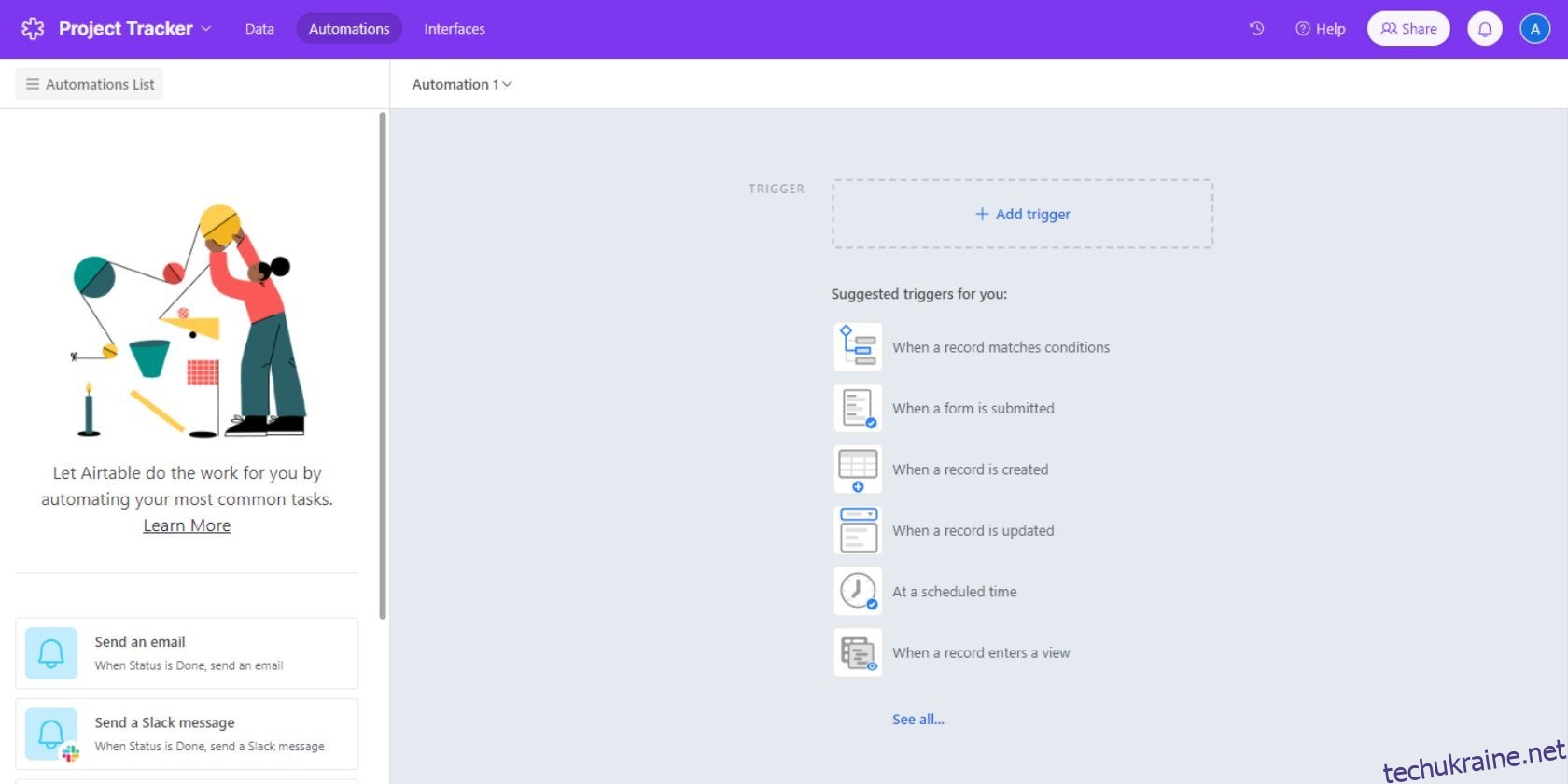Якщо ви постійно шукаєте ефективний інструмент для управління проектами, не шукайте нічого далі, ніж Airtable. Платформа пропонує безліч функцій для відмінної візуалізації даних і спрощеного редагування. Окрім цього, Airtable також може автоматизувати завдання, зменшуючи час і зусилля, які ви витрачаєте на керування даними.
Автоматизація Airtable чудово підходить для виконання повторюваних завдань, таких як введення даних і оновлення електронною поштою. Давайте розглянемо всі види автоматизації, яких можна досягти за допомогою безкоштовної версії Airtable.
Що таке автоматизація Airtable?
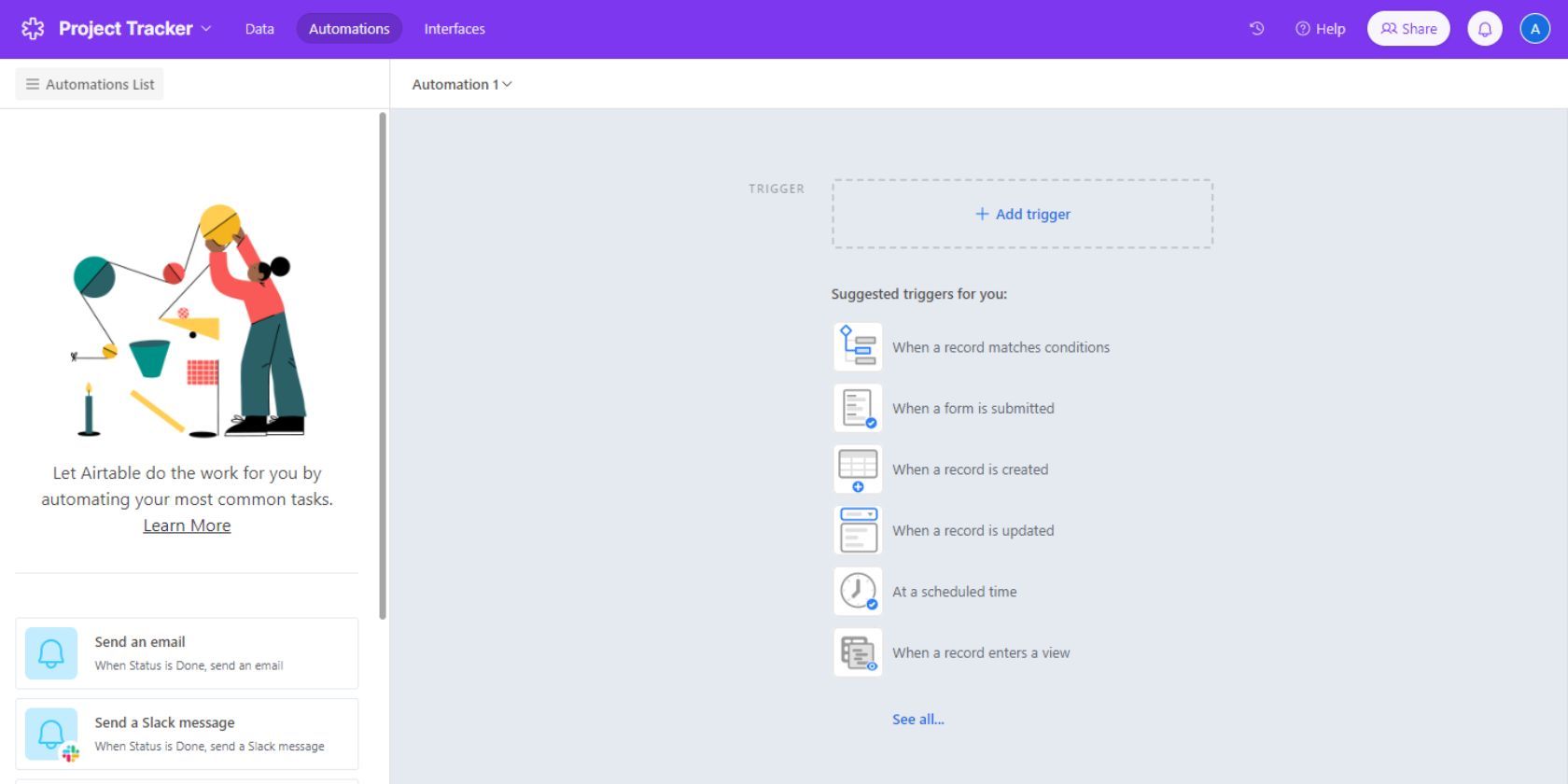
Airtable автоматизації — це попередньо визначені послідовності або робочі процеси, які можуть значно підвищити вашу продуктивність шляхом автоматизації повторюваних завдань. Вони зменшують кількість помилок ручних процесів, заощаджуючи ваш час і зусилля на повторюваних завданнях.
В автоматизації Airtable є три основні елементи:
- Тригер: визначає подію, яка ініціює послідовність автоматизації.
- Конфігурація тригера: це умова, за якої спрацьовує тригер. Тут ви повинні визначити деталі таблиці та умови на рівні поля, яким має відповідати запис, щоб ініціювати подію.
- Дії: це визначає дію або послідовність дій, які мають бути виконані під час запуску автоматизації.
Коли автоматизація Airtable увімкнена, вона шукає події у вашій базі, які відповідають конфігурації тригера. Автоматика спрацьовує лише тоді, коли виконуються всі умови тригера.
Як створити автоматизацію на Airtable
Щоб створити автоматизацію, вам потрібно налаштувати тригер і набір дій, які слідують за тригером. Ось як налаштувати автоматизацію на Airtable:
Крок 1: додайте тригер
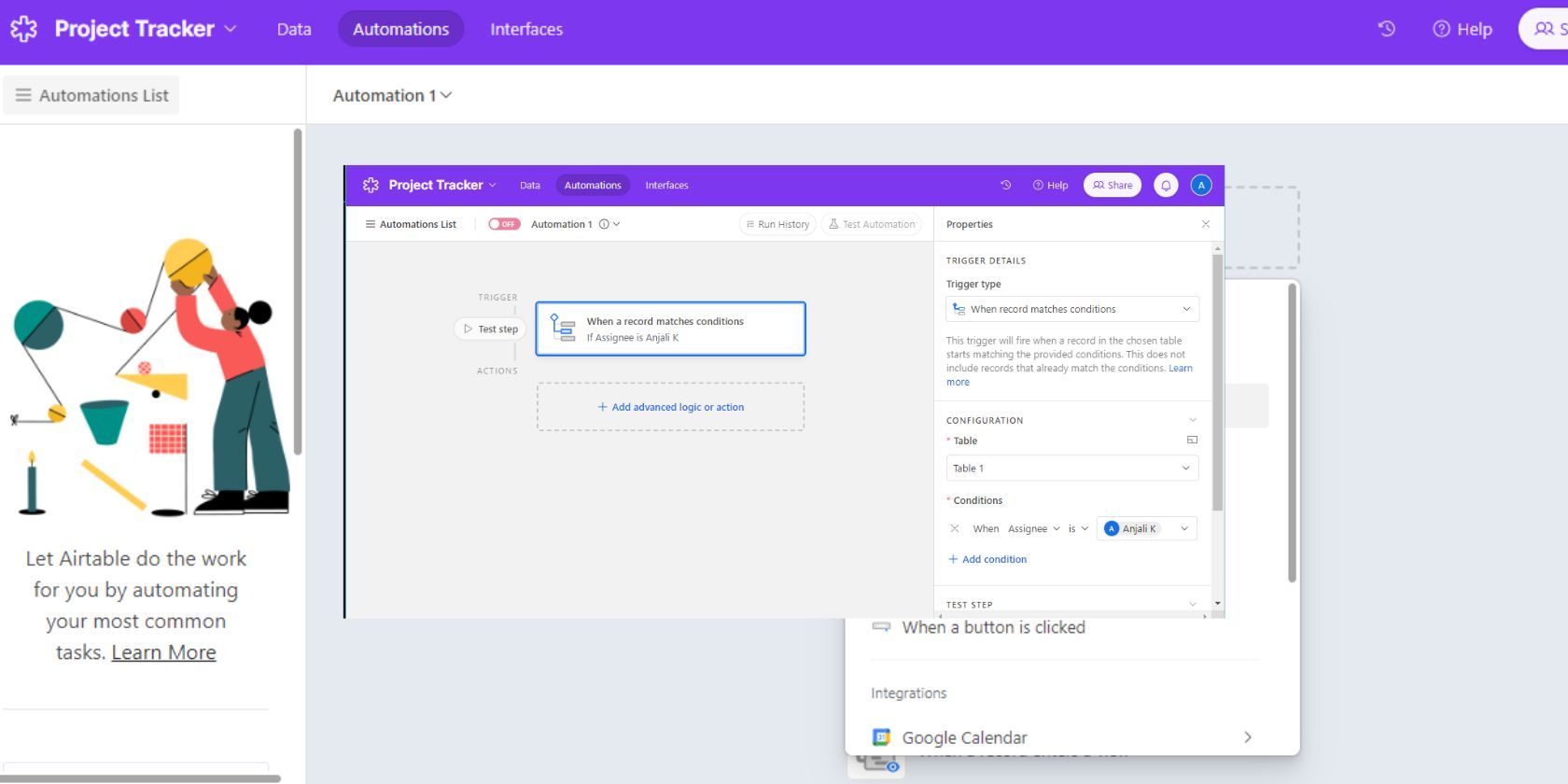
На вкладці «Автоматизація» натисніть «Додати тригер». Це покаже вам список тригерів, які ви можете вибрати. Список включає тригери всередині вашої бази Airtable і зовнішні інтеграції, які можуть ініціювати подію, наприклад, подію, створену в Календарі Google.
Крок 2: Налаштуйте тригер
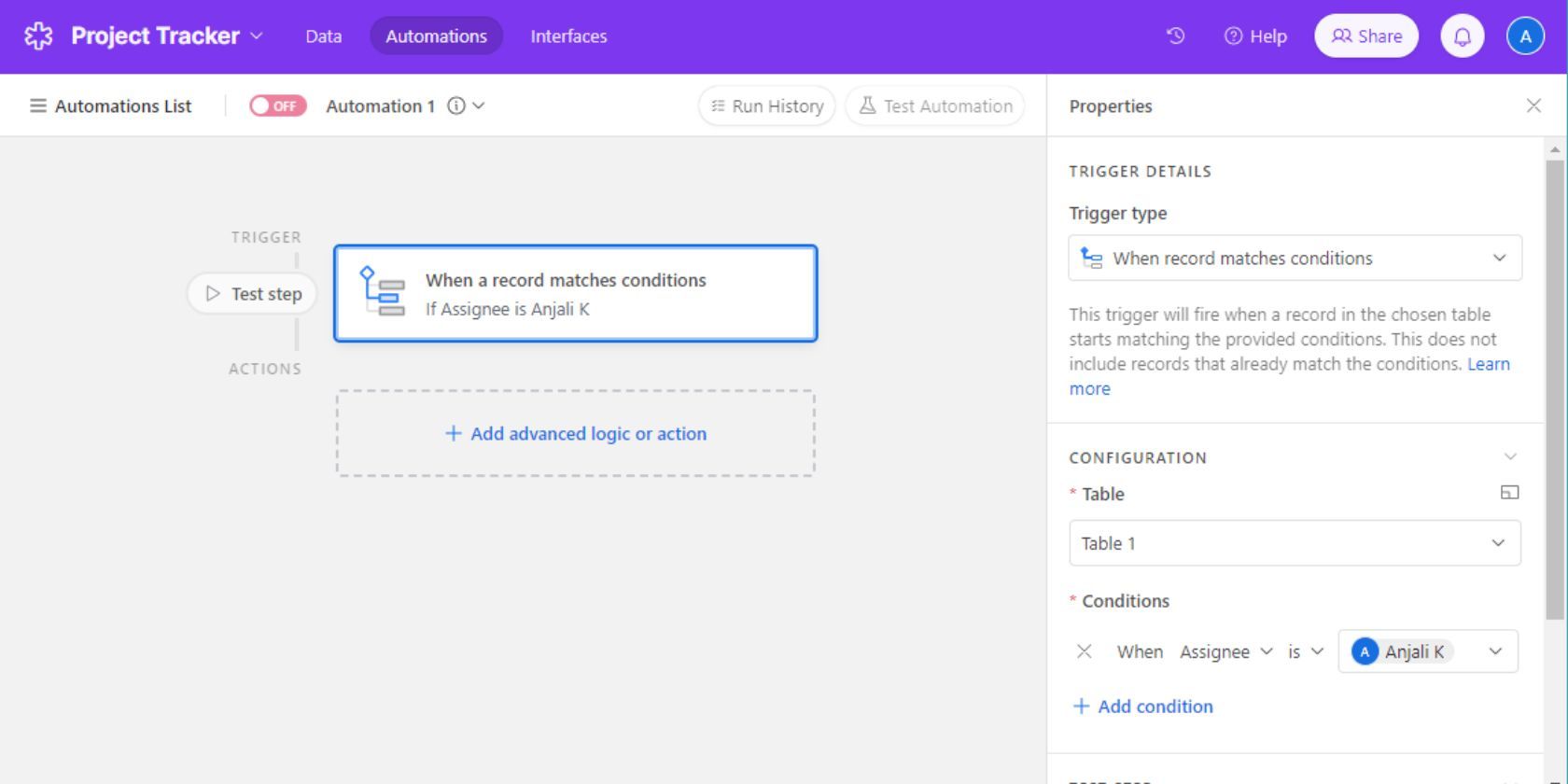
Після вибору тригера ви можете переглядати та змінювати властивості тригера. Тут також можна вибрати тип тригера.
Ви налаштуєте подію тригера на основі типу тригера. Наприклад, якщо тип тригера — Коли запис відповідає умовам, вам потрібно буде вказати таблицю для моніторингу на додаток до умов, яким має відповідати запис, щоб ініціювати цю подію.
Крок 3: Додайте дію
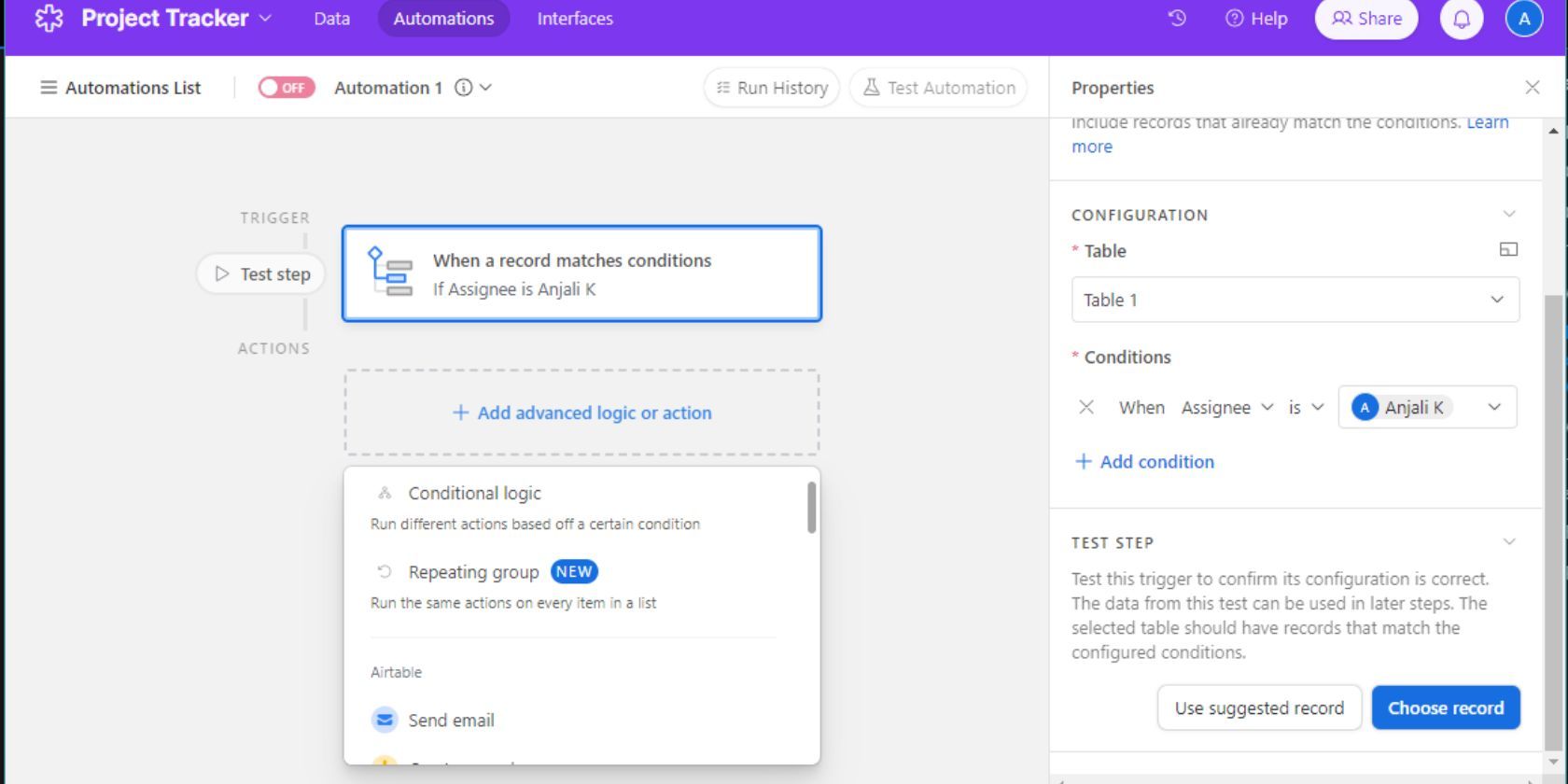
Далі вам потрібно вибрати дію, яку ви хочете виконати. Тут у вас є кілька варіантів, починаючи від створення та оновлення записів до надсилання електронних листів або сповіщень у зовнішніх програмах. Наприклад,
Крок 4: Налаштуйте дію
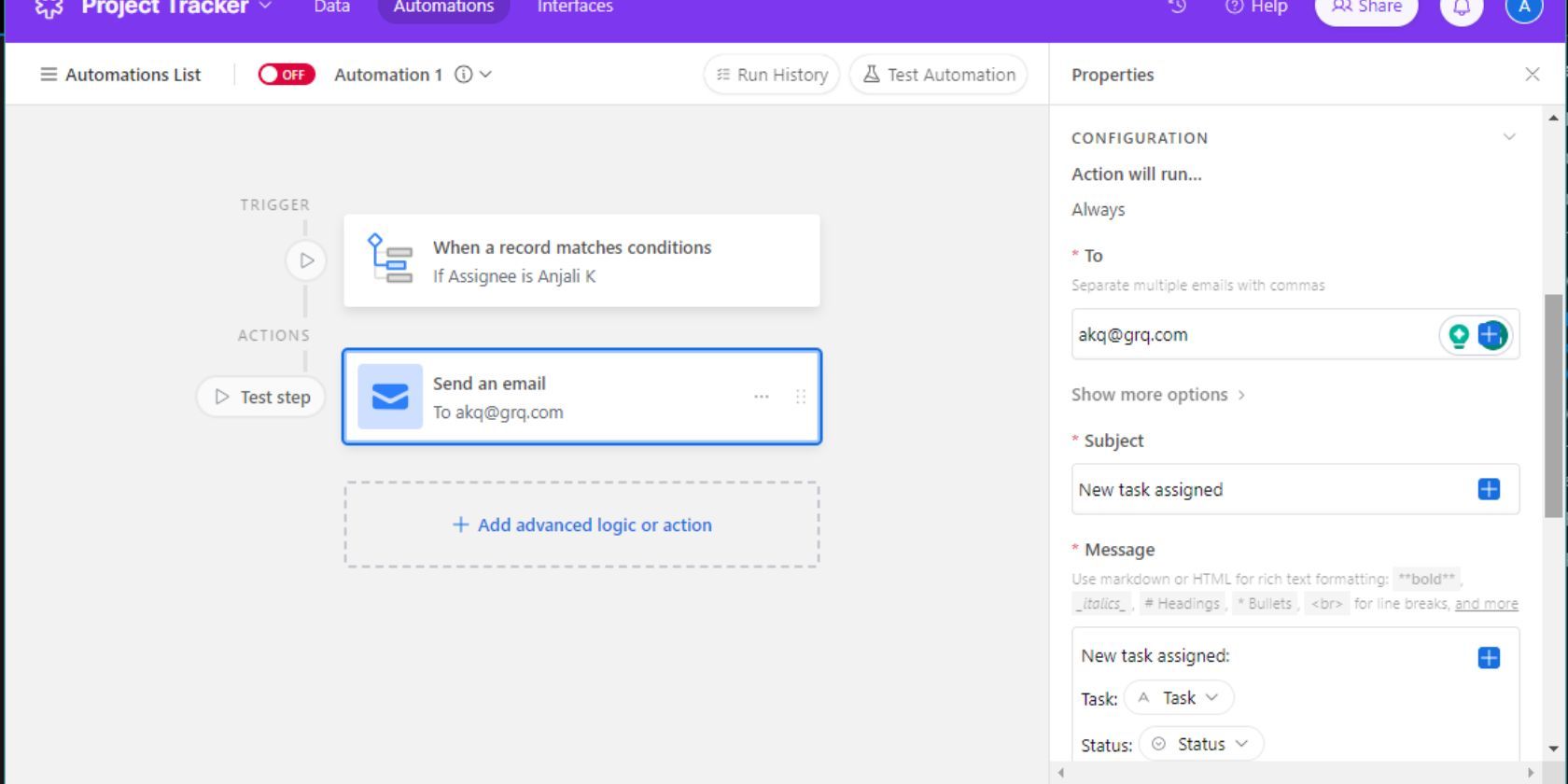
Тепер вам потрібно буде налаштувати дію на основі вибраної дії. Наприклад, якщо вибрано дію «Надіслати електронний лист», вам потрібно буде вказати одержувачів електронного листа, тему, вміст і будь-які деталі, які ви хочете включити в електронний лист.
Крок 5: Додайте додаткові умови або дії
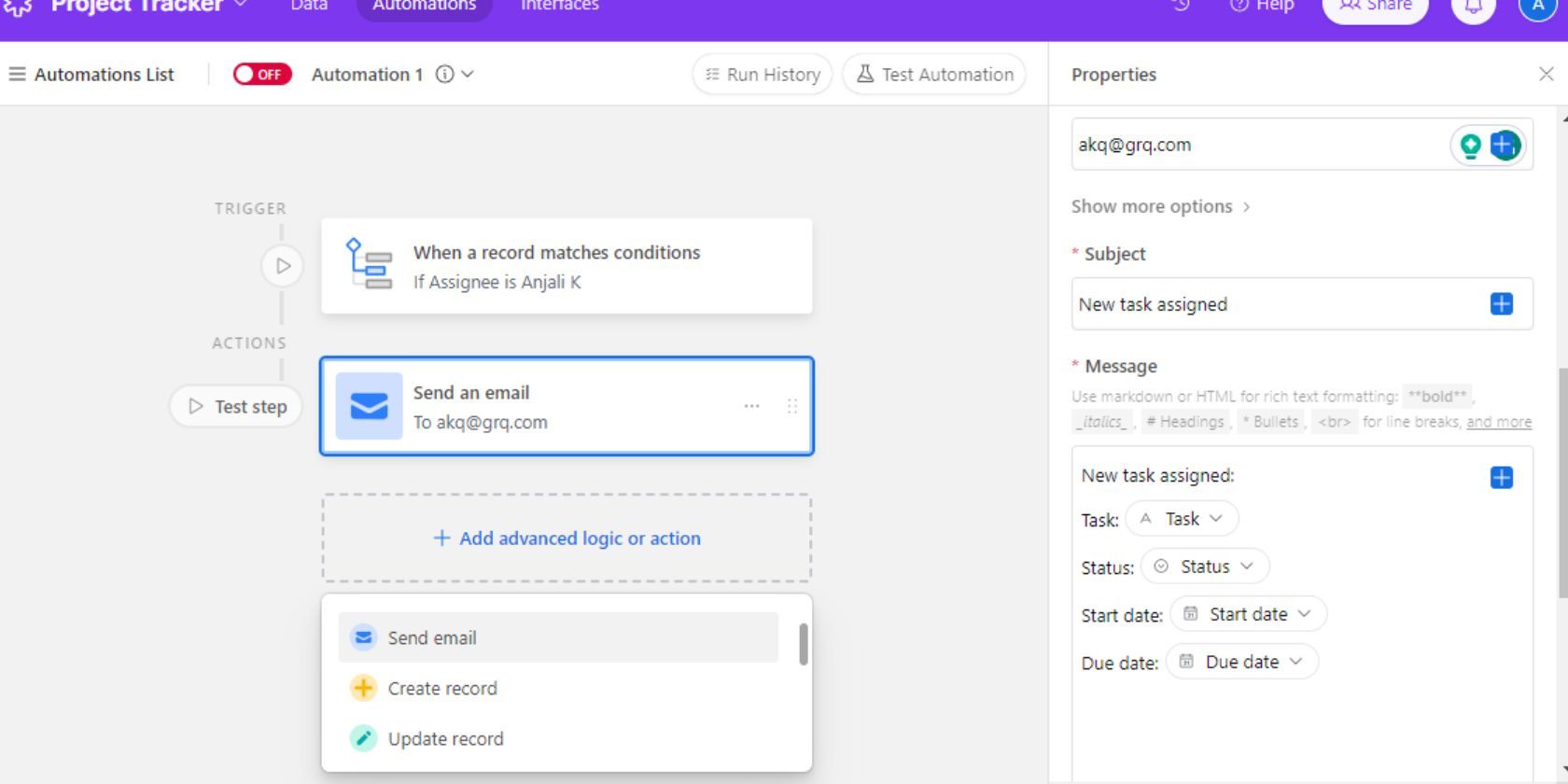
Ви можете ввести додаткову логіку та дії до вашої автоматизації на основі попередніх дій. Ви можете зробити це, повторивши кроки 4 і 5 за потреби.
Крок 6: Перевірте автоматизацію
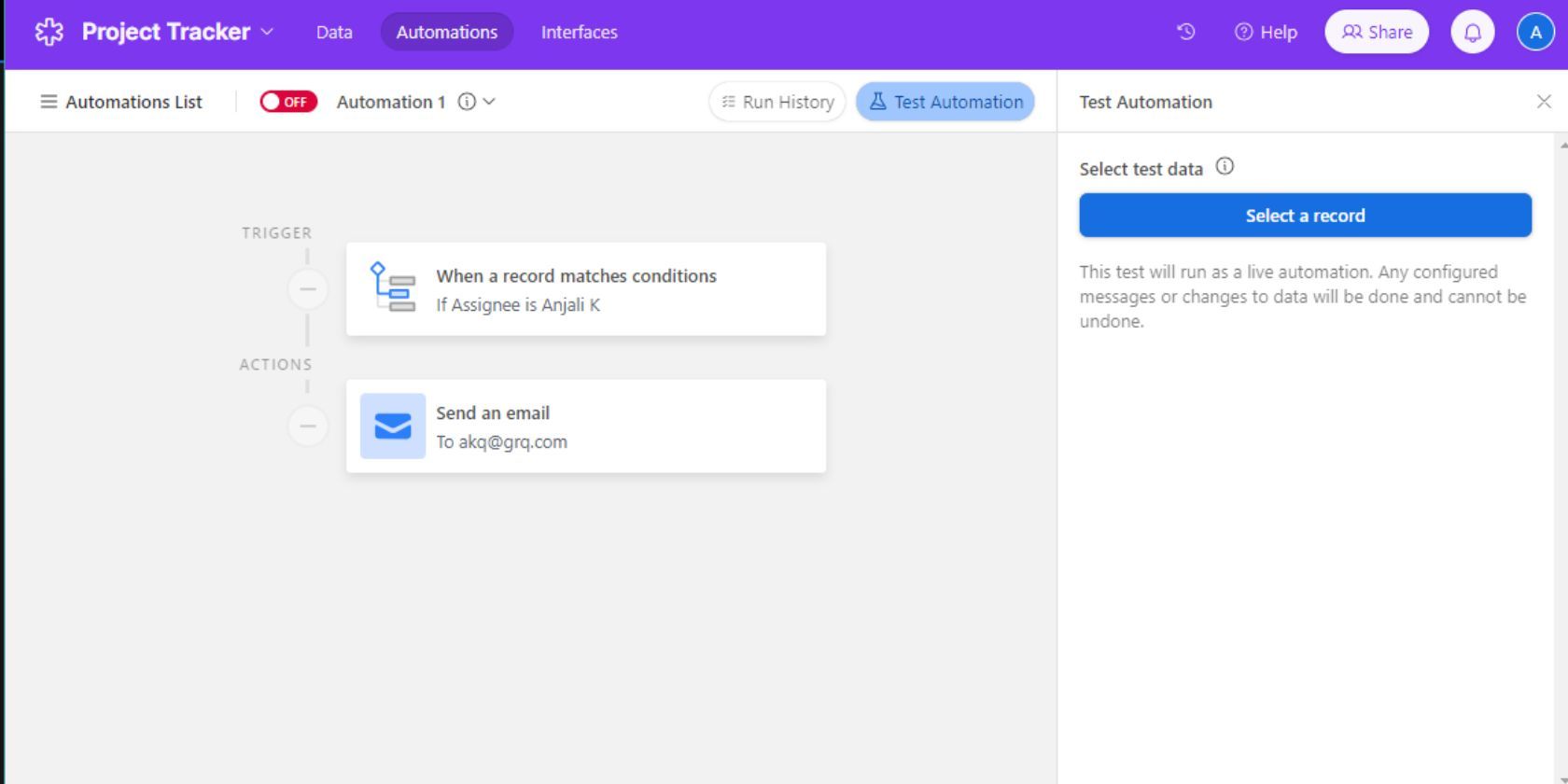
Перш ніж запустити щойно створену автоматизацію, натисніть Перевірити автоматизацію, щоб перевірити, чи тригер і дії налаштовано належним чином.
Крок 7: Увімкніть автоматику
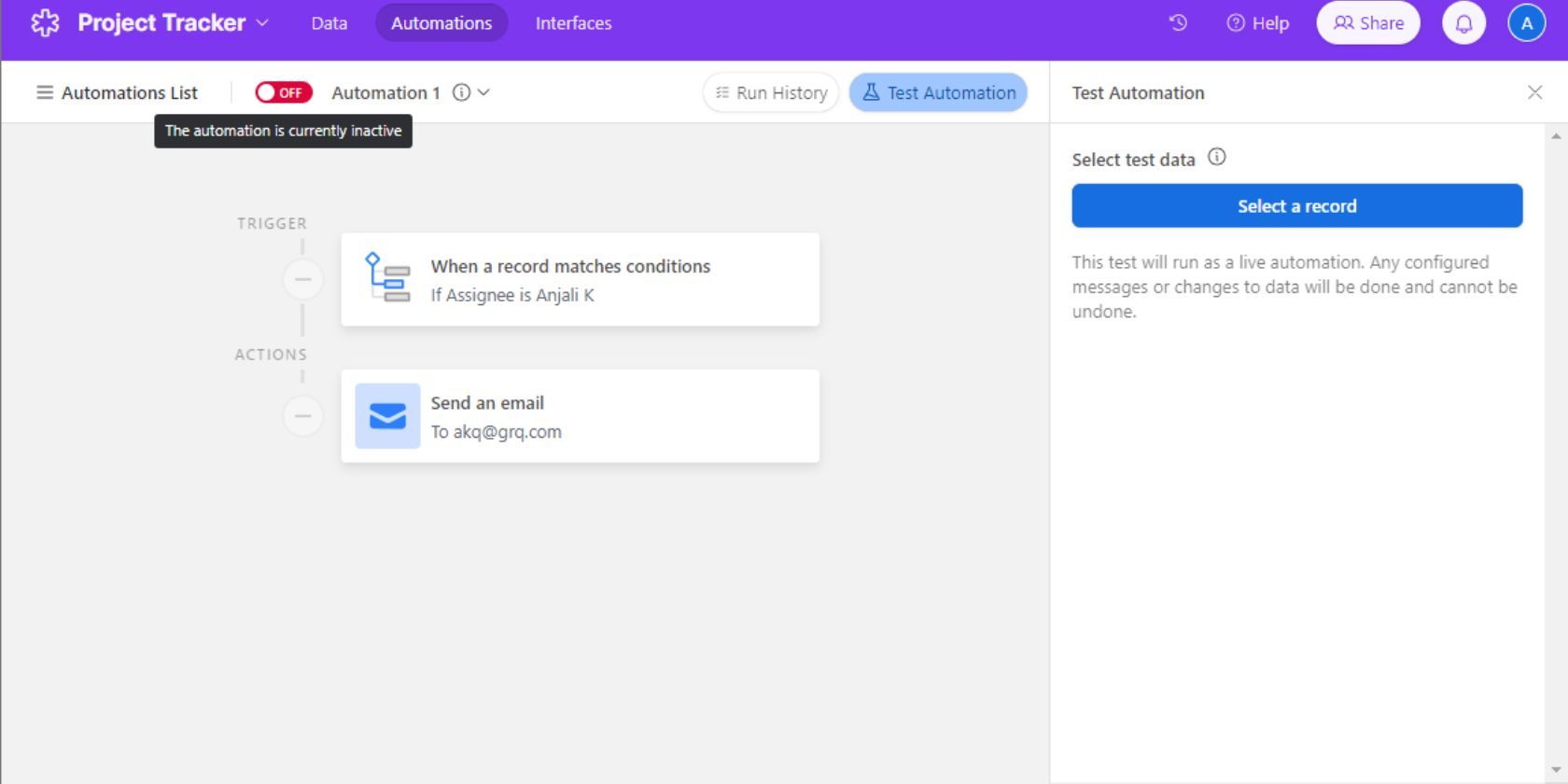
Ви можете ввімкнути автоматизацію, коли будете впевнені у своїх налаштуваннях. Зауважте, що коли автоматизацію Airtable увімкнено, вона не застосовуватиметься до наявних записів, які відповідають конфігурації тригера.
Як інтегрувати автоматизацію Airtable
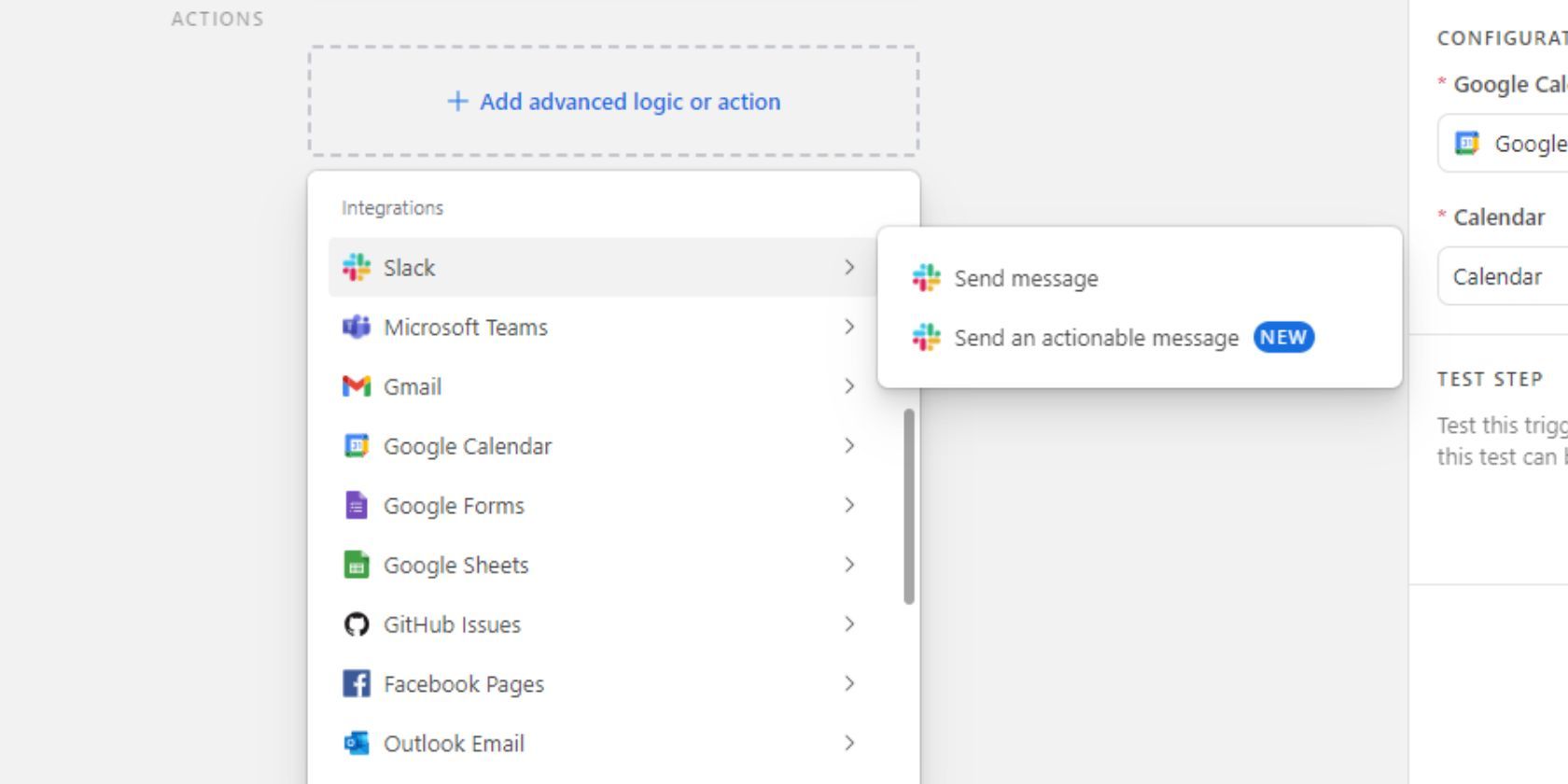
Автоматизація Airtable не обмежується лише створенням/оновленням базових записів і надсиланням електронних листів. Ви також можете інтегрувати його із зовнішніми програмами, такими як Slack, Microsoft Teams, Gmail, Google Docs, Google Calendar, Google Forms, Google Sheets, Outlook Email, Outlook Calendar, GitHub Issues, Facebook Pages, Salesforce, Jira Cloud, Jira Server / Data Center , Twilio та Hootsuite.
Нижче наведено кілька прикладів використання зовнішньої інтеграції автоматизації Airtable:
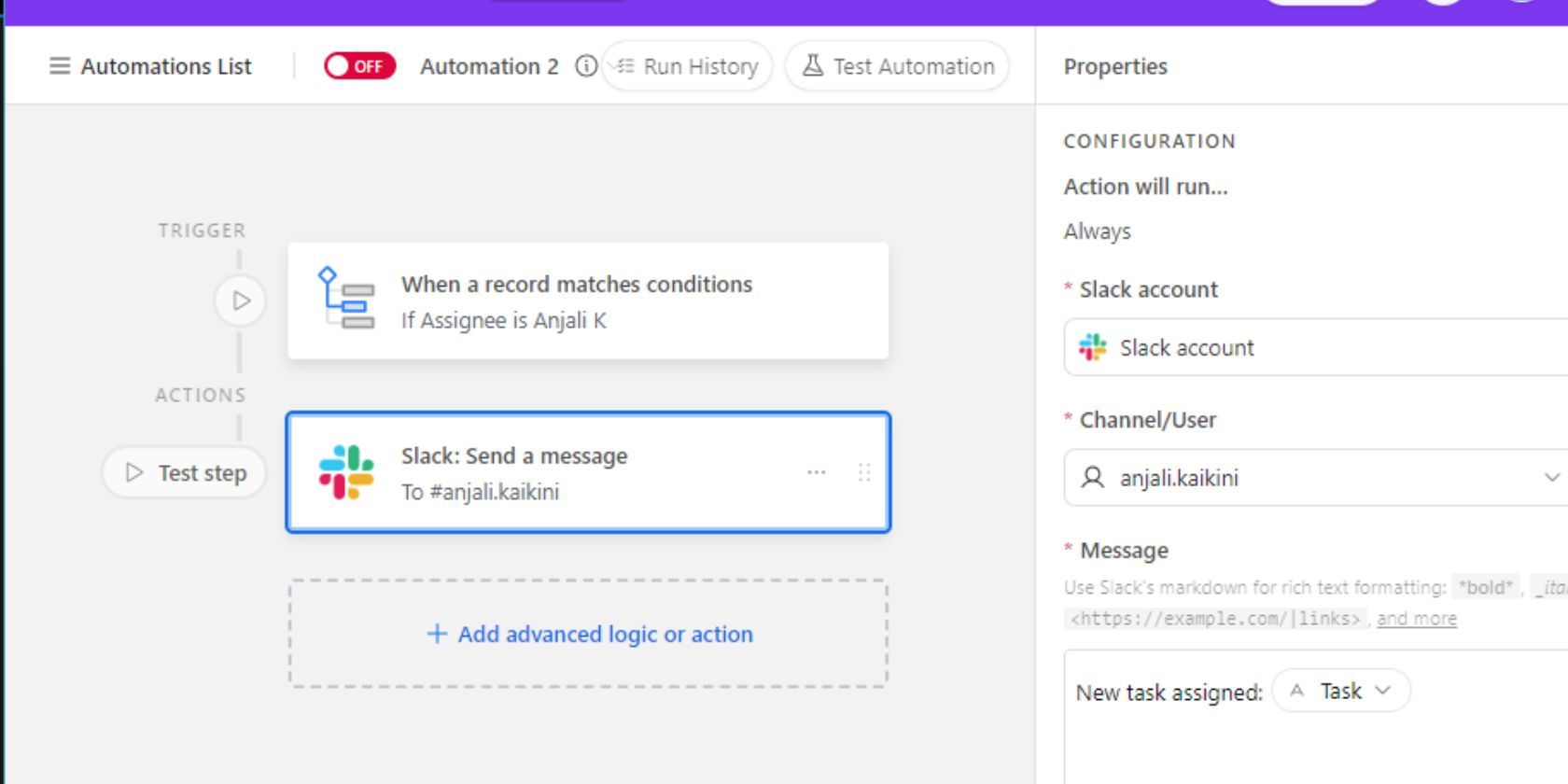
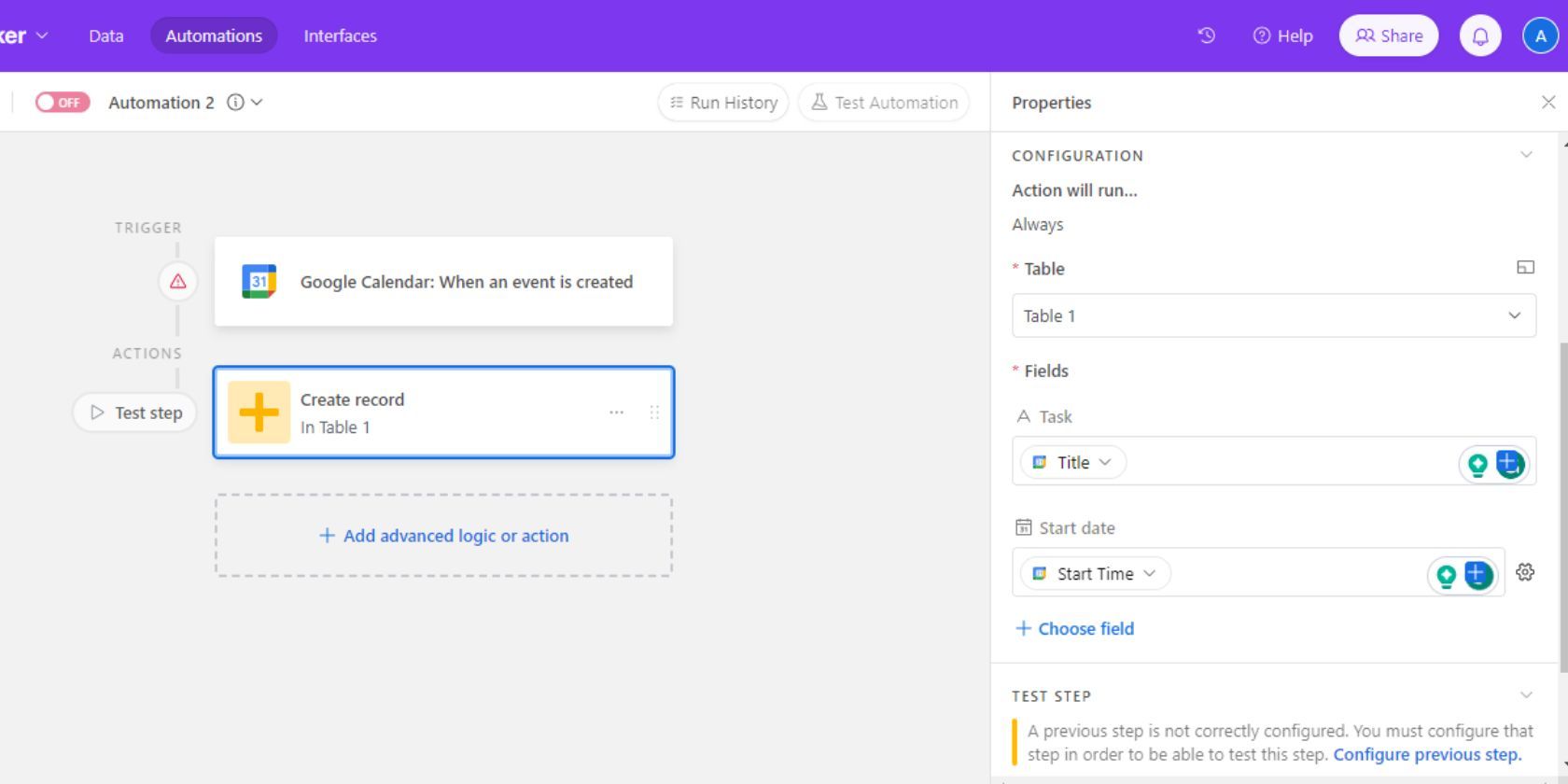
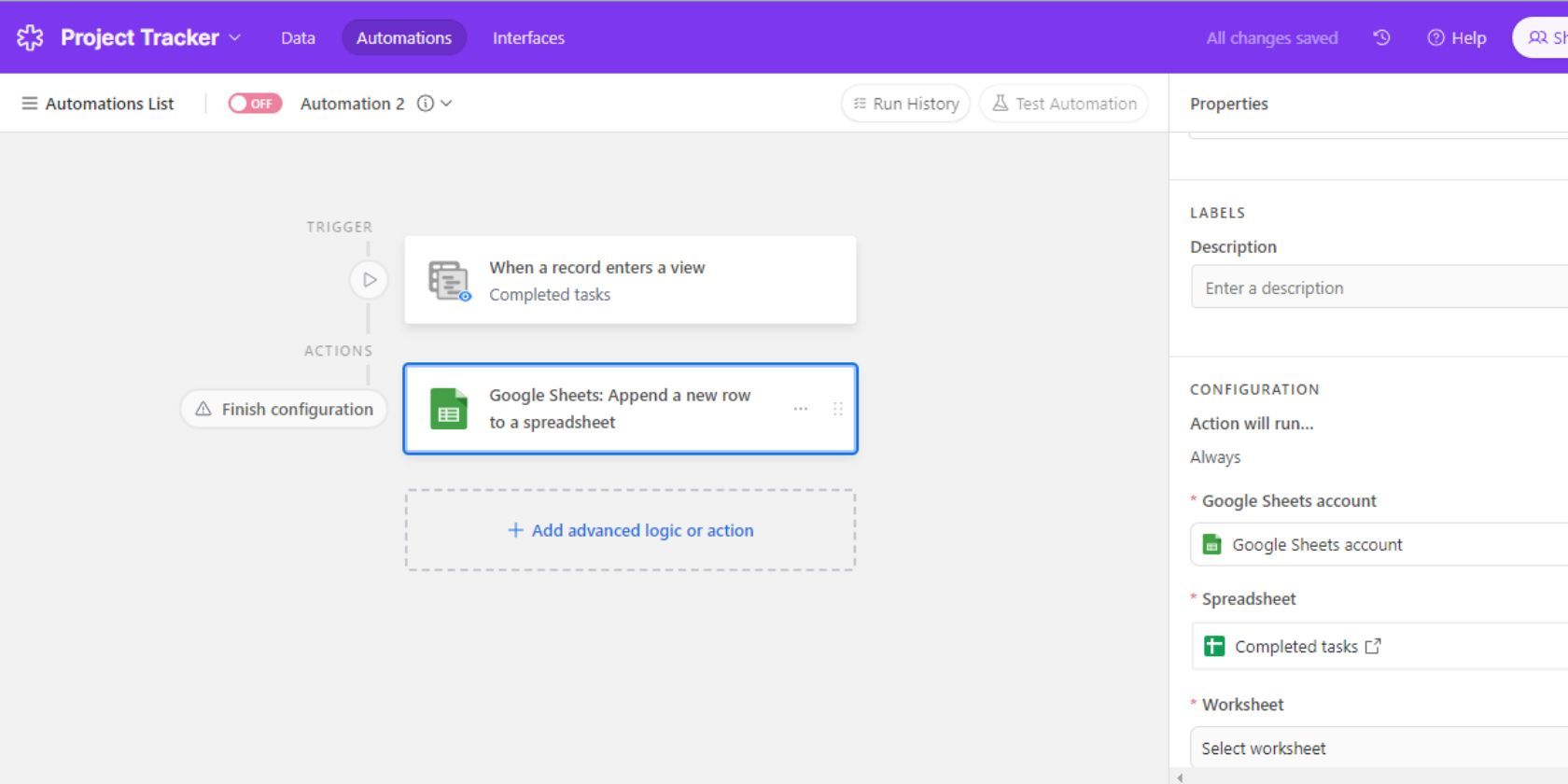
Обмеження автоматизації Airtable
Хоча автоматизація на Airtable може бути дуже зручною, вона має деякі обмеження. Для кожної бази Airtable ви можете мати максимум 50 робочих процесів автоматизації, незалежно від того, активні вони чи неактивні. Однак ви можете обійти це, поєднавши кілька дій в одній автоматизації.
Кожна система автоматизації Airtable може мати до 25 дій. Це також не є великою перешкодою, оскільки результат однієї дії може бути вхідним для іншої в тому самому робочому процесі. Крім того, автоматизація Airtable має різні обмеження на роботу залежно від вашого плану. Це включає як успішні, так і невдалі запуски.
План Airtable
Виконується на місяць
безкоштовно
100
Команда
25 000
Бізнес
100 000
підприємство
500 000
Airtable зберігає історію ваших запусків автоматизації з деталями кожної виконаної автоматизації. Обсяг цієї функції також залежить від вашого плану робочого простору.
План Airtable
Історія запуску
безкоштовно
2 тижні
Команда
6 місяців
Бізнес
1 рік
підприємство
3 роки
У безкоштовній версії Airtable ви можете надсилати автоматичні електронні листи лише співавторам у межах вибраної бази. Однак ви можете налаштувати це для зовнішніх адрес електронної пошти в інших планах робочої області.
Лише нові зміни можуть викликати автоматизацію. Крім того, варто зазначити, що інтеграція з Google Docs, Salesforce, Jira Cloud, Jira Server/Data Center і Twilio недоступна в безкоштовному плані.
Економте час із системою автоматизації Airtable
Автоматизація на Airtable — це потужний спосіб оптимізувати процеси та скоротити ручну роботу. Правильно налаштувавши робочий процес, ви можете відновити кілька годин щотижня на рутину керування проектами.
Отже, наступного разу, коли ви налаштовуватимете проект, знайдіть час і зусилля, щоб налаштувати автоматизацію Airtable, щоб ви могли розслабитися та дозволити завданням справлятися самі собою.